使用Blinker+NodeMCU接入语音助手控制多路接口
-本文适合于进阶开发,初学者对于如何使用NodeNCU连接WIFI,以及Blinker APP的使用可以移步Blinker官网,网络上也不乏此类教程。但是官方给出的教程以及网上流传的资料针对做一些小实验,过于平淡,关于如何运用此套系统解决实际中“智能家居”的控制问题没有太多介绍。
- 对于想利用“小米小爱”、“天猫精灵”、“百度小度”等语音设备控制多路开关设备,官方文档似乎并没有提出解决方案。为此我针对官方的程序进行了一定的升级优化,提出了一种能接入“小米小爱”控制多路开关设备解决方案。
如何利用语音助手控制多路开关设备
一、首先我给出控制一路开关设备的程序,便于大家对照。
```c
#define BLINKER_PRINT Serial
#define BLINKER_WIFI
#define BLINKER_MIOT_LIGHT
#include 不难发现,此类算法只能控制一路开关接口。
二、那么如何控制多路开关接口呢?
#define BLINKER_WIFI
#define BLINKER_MIOT_MULTI_OUTLET //设置为小爱多个插座的模式
#include 经过本人测试,此算法可以通过语音助手控制至少5路接口,大大提高了控制效率,让使用一块NodeMCU控制整个家庭的智能设备成为了可能!
APP截图如下:
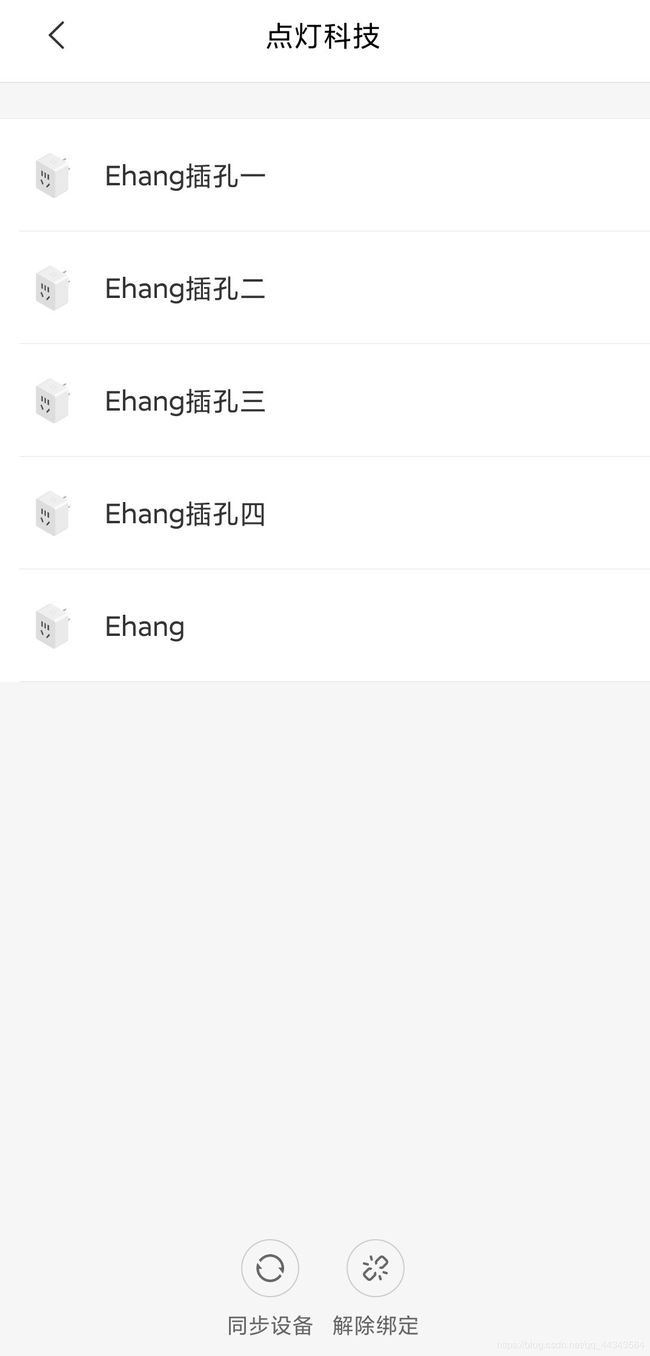
训练小米小爱截图如下:
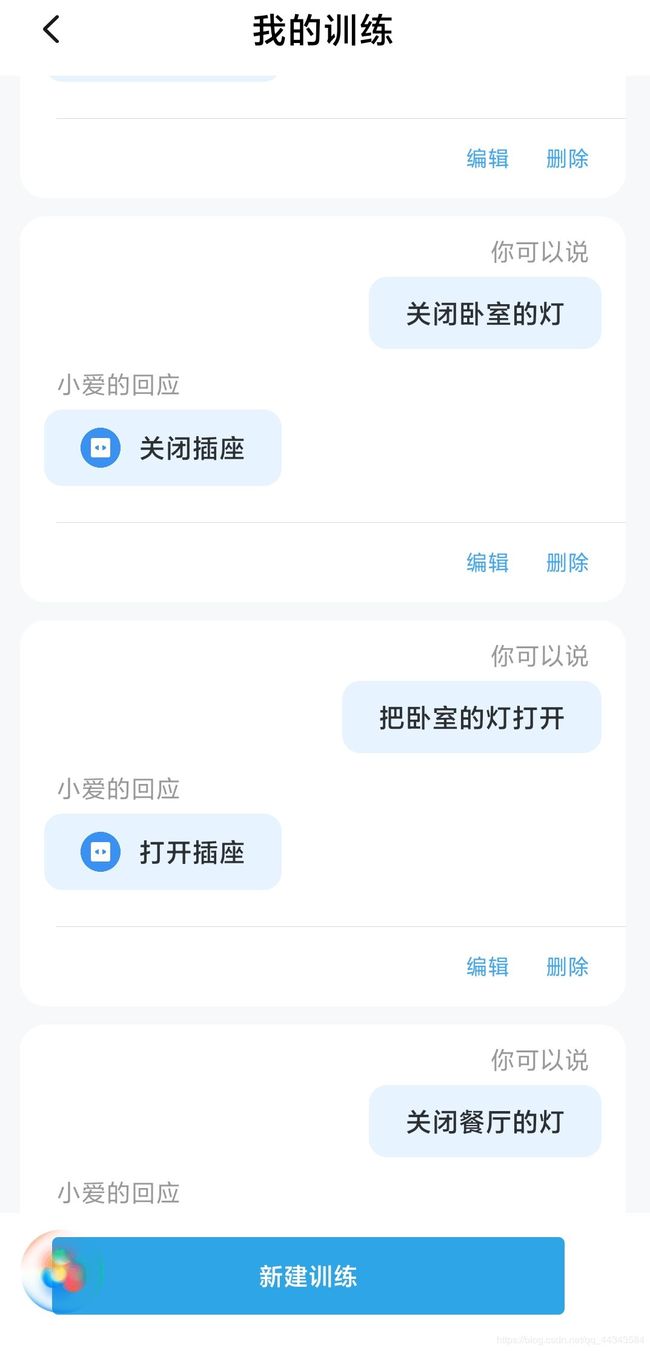
下期将介绍如何使用Blinker官方提供的APP控制多路接口,敬请期待!
详情请关注亿航创客官方抖音账号:EhangGroup